网络打印机怎么设置,教您怎么设置网络打印机
导读:电脑故障电脑故障 当前位置:首页 > 维修知识 > 网络打印机怎么设置,教您怎么设置网络打印机网络打印在现代办公中越来越流行,一般购买的激光打印机在安装打印服务器后都具有网络打电脑技术网电脑技术定义。

网络打印在现代办公中越来越流行,一般购买的激光打网站建设公司印机在安装打印服务器后都具有网络打印的功能。网络安装比较复杂,有时候也会遇到一些问题。例如怎么设置网络打印机?不少的新手遇到这个问题,下面,小编给大家介绍设置网络打印机的操作流程了。
打印机已成为办公中不可缺少的设备,一般办公室里都会有好几台电脑,如果这几台电脑都连上了网络,那么我们就可以通过网络共享,让这些电脑共用一个打印机。那你知道网络打印机怎么设置吗?下面,小编给大家讲解设置网络打印机的操作技巧。
怎么设置网络打印机
打开控制面板,找到设备和打印机选项
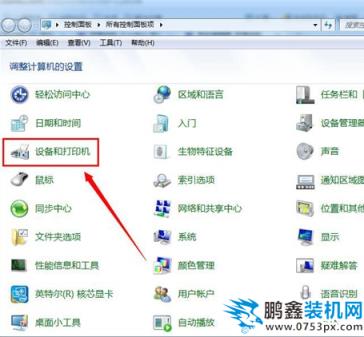
网络打印机电脑图解1
点击设备和打印机选项,进入设备和打印机界面
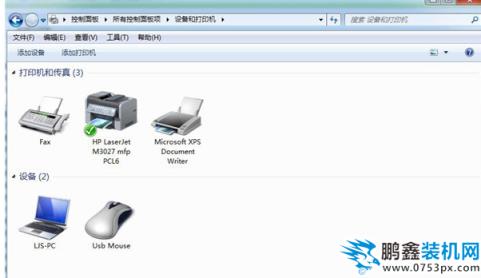
网络打印机电脑图解2
点击鼠标右键,弹出菜单选项,菜单选项里有添加打网站建设教程印机选项

网络打印机电脑图解3
点击添加打印机选项,弹出添加打印机窗口,有两个选项,一个是添加本地打印机,另一个是添加网络,无线或bluetooth打印机。在这里我们选择添加本地打印机;如果你的打印机不是连在你的电脑上面的,你就选择网络打印机
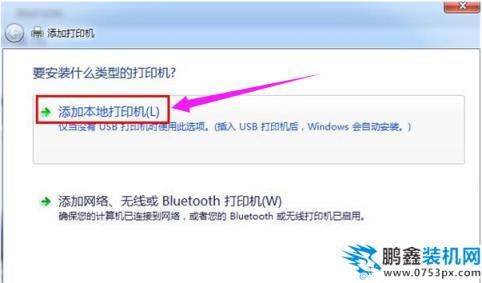
设置打印机电脑图解4
点击添加本地打印机选项,窗口跳转到选择打印机端口界面,在这里选择创建新端口,端口类型选择standard TCP/IP port
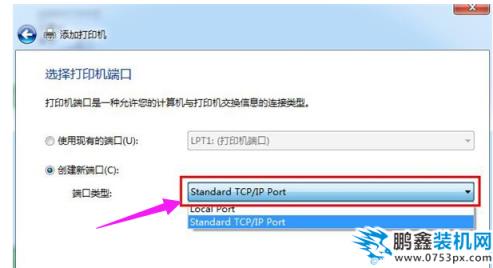
打印机电脑图解5
点击下一步,进入键入打印机主机名或IP地址窗口,输入打印机的IP地址
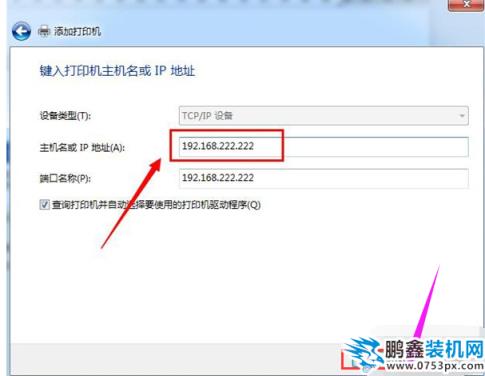
网络打印机电脑图解6
网站seo优化诊断工具点击下一步,进入检测TCP/IP端口界面
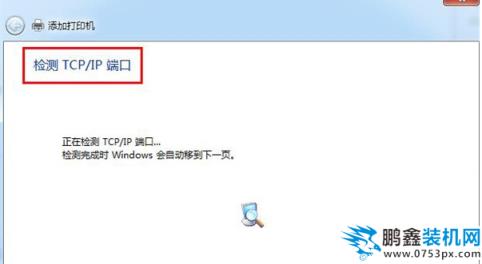
网络打印机电脑图解7
系统检测到TCP/IP端口设置无误后,自动跳转到安装打印机驱动程序界面
声明: 本文由我的SEOUC技术文章主页发布于:2023-06-29 ,文章网络打印机怎么设置,教您怎么设置网络打印机主要讲述打印机,网络,电脑故障网站建设源码以及服务器配置搭建相关技术文章。转载请保留链接: https://www.seouc.com/article/it_22803.html

















